proteus常见问题及解决方案
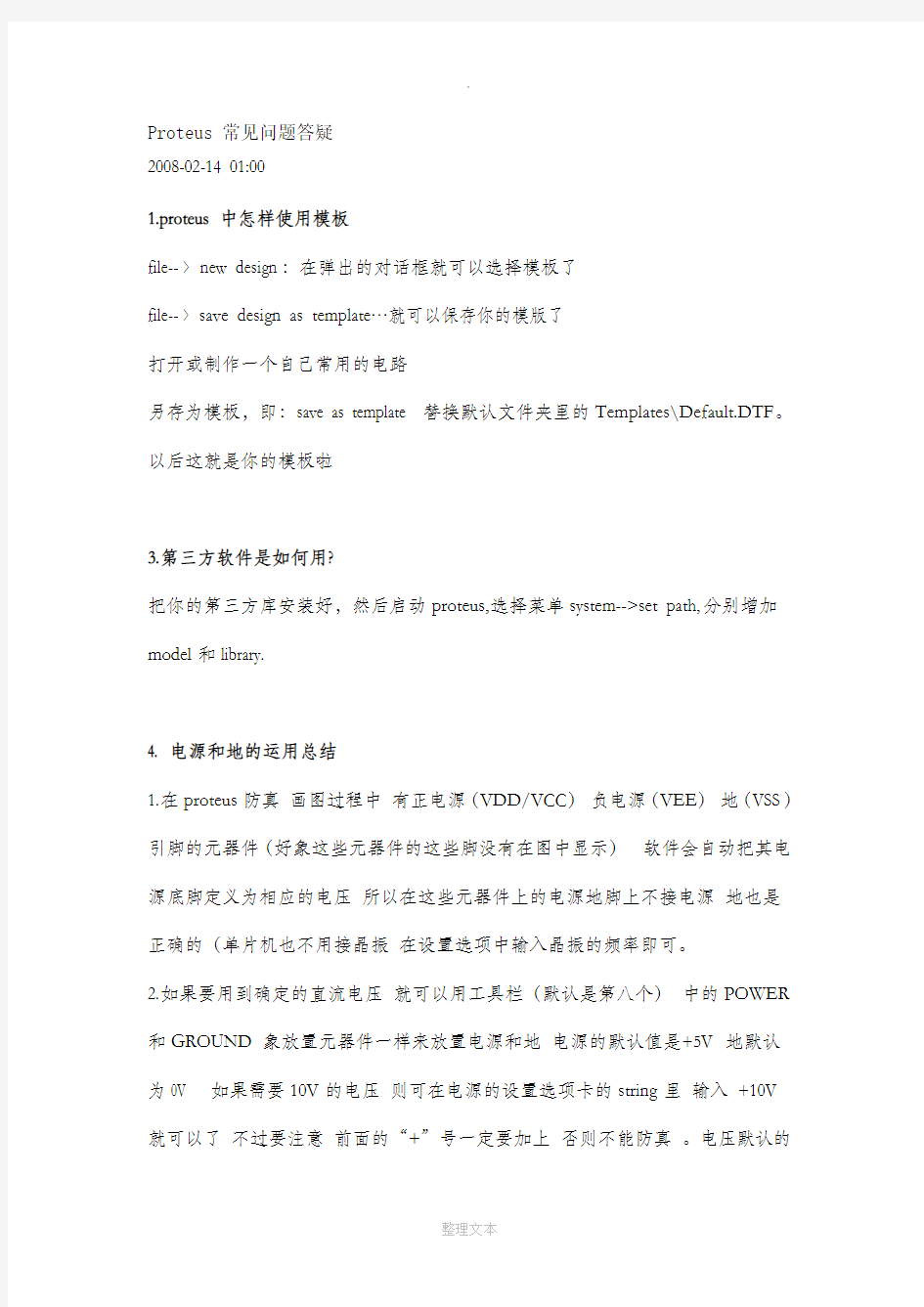

Proteus 常见问题答疑
2008-02-14 01:00
1.proteus中怎样使用模板
file--〉new design:在弹出的对话框就可以选择模板了
file--〉save design as template…就可以保存你的模版了
打开或制作一个自己常用的电路
另存为模板,即:save as template 替换默认文件夹里的Templates\Default.DTF。以后这就是你的模板啦
3.第三方软件是如何用?
把你的第三方库安装好,然后启动proteus,选择菜单system-->set path,分别增加model和library.
4. 电源和地的运用总结
1.在proteus防真画图过程中有正电源(VDD/VCC)负电源(VEE)地(VSS)引脚的元器件(好象这些元器件的这些脚没有在图中显示)软件会自动把其电源底脚定义为相应的电压所以在这些元器件上的电源地脚上不接电源地也是正确的(单片机也不用接晶振在设置选项中输入晶振的频率即可。
2.如果要用到确定的直流电压就可以用工具栏(默认是第八个)中的POWER 和GROUND 象放置元器件一样来放置电源和地电源的默认值是+5V 地默认为0V 如果需要10V的电压则可在电源的设置选项卡的string里输入+10V 就可以了不过要注意前面的“+”号一定要加上否则不能防真。电压默认的
单位为V 就是说输入+10 电压也是+10V,我试了一下输入+10mV和输入
+10MV 其电压是一样的都是10的7次方, 虽然地的默认值是0V 但如果象设置POWER一样在其string选项里写入电压值其电压就是你设置的大小而不是0V了也就是说地也可以做电源用, 对于负电源负号大家都会加上的就不说了.
5.电流探针(probe)电压探针(probe)表运用总结
首先,在实际生活中中测电压电流,电压电流表都有两个端子,而在探针中,只有一个端子, 电压表是并入的电压探针一端接入要测的那点(可以引出线。同一条线上电压相同)。电压探针默认另一个端子是接地的,也就是说测的是对地的电压.测一条线上的电流时电流表要串联进去,只有一个端子怎么串联?我开始用电流探针表时总是出现问题,在piaoling版主的帮助下,终于弄懂了,总结以下.不要在那条线上引出线接到电流探针上,那样就成了测引出线上的电流了,而引出的线上一般是没有电流的。正确的测法是,把电流探针直接放在要测的线上的一点就可以了。另外电流探针有个箭头,放的时候调整电流表的角度,使箭头指向电流的方向。如果有什么错误,请大家指正,互相帮助,共同学习。另外,在软件中还有电流表和电压表(在示波器那个工具按纽里),和实际中的一样,所以测法就不多说了,知识测出的精确度只有小数后两位,没有探针高。
电压表与电流表的确只有两位小数的精度,但是它的单位是可以调的。如果把它的单位调整成毫伏(毫安)或微伏(微安),精度就会大幅提高。
6. proteus常用快捷键
F8:全部显示当前工作区全部显示
F6:放大以鼠标为中心放大
F7:缩小以鼠标为中心缩小
G:栅格开关栅格网格
Ctrl+F1:栅格宽度0.1mm 显示栅格为0.1mm,在pcb的时候很有用F2:栅格威0.5mm 显示栅格为0.5mm,在pcb的时候很有用
F3:栅格威1mm 显示栅格为1mm,在pcb的时候很有用
F4:栅格威2.5mm 显示栅格为2.5mm,在pcb的时候很有用
Ctrl+s:打开关闭磁吸磁吸用于对准一些点的,如引脚等等
x:打开关闭定位坐标显示一个大十字射线
m:显示单位切换mm和th之间的单位切换,在右下角显示
o:重新设置原点将鼠标指向的点设为原点
u:撤销键
Pgdn:改变图层
Pgup:改变图层
Ctrl+Pgdn:最底层
Ctrl+pgup:最顶层
Ctrl+画线:可以划曲线
R:刷新
+-:旋转
F5:重定位中心
好了,以上就是我总结的一些快捷键,说得不明白的你可以按这些按键试一下就知道了
自己设置快捷键
在此设置快捷键
选择某个命令后,在下面输入自己习惯的键,点击Assign就可以修改了。如果改错了可以用Options按钮里的reset 恢复到默认状态。
7. 关于使用波形发生仪的一点体会
我们选中波形发生仪后,左键点击它,会产生一个对话框,在其中有这几项对我们比较有用:
{FREQV=1}
{FREQR=5}
{AMPLV=5}
{AMPLR=3}
{WAVEFORM=3}
{UNIPOLAR=0}
其中FREQV和FREQR是设定输出信号频率的,前者设置数目,后者设置单位,如{FREQV=1},{FREQR=5}则输出1kHZ的信号,若将FREQV改为5,则输出5kHZ的波形,若再将FREQR设置为6,则输出50kHZ的波形。
AMPLV和AMPLR是设置输出信号幅度的,但怎样设置还没搞明白,希望大家指点.
WAVEFORM是设置输出信号形式的,0为正弦波,1为锯齿波,2为三角波,3为占空比为1:1的方波。
UNIPOLAR是设置输出信号有无极性的,0代表有极性(输出为正,负电平),1代表无极性(输出为正,零电平).
FREQV设置输出信号频率数值,FREQR设置单位,有8个档:
1,2,3,4,5,6,7,8分别对应于0.1hz,1hz,10,0.1k,1k,10k,0.1M,1Mh AMPLV设置输出信号幅度数值,AMPLR是设置单位,有4个档:
1,2,3,4 分别对应于1mv,10mv,0.1v,1v
比如:
{FREQV=1}
{FREQR=5}
{AMPLV=5}
{AMPLR=3}
{WAVEFORM=3}
{UNIPOLAR=0}
将输出频率为1khz,幅值为0.5v的脉冲方波.
8. 在Proteus中,你可以用与Protel中一样的方法使用总线
在Proteus中,你可以用与Protel中一样的方法使用总线,即认为总线没有任何的电器连接关系,只是一个易读的线条连接,而电器连接则通过左侧第一个叫Component的按钮自动连接产生线条以及通过Label标号进行逻辑连接。
在前几天的一个帖子中,有同学提到Proteus所带示例工程中的总线连接方式。这种方式相较Protel的方法有其特别之处,通过下拉列表方式,在通过总线进行逻辑连接时提醒你,该总线有哪些已经定义的电器连接可用,防止单纯用标号时可能产生的错误。下面请跟我学习这种使用总线的方法,画一条叫做DBUS 的总线,该总线中包括DBUS0~DBUS7共8根连接线:
1、在图中利用总线图标划一条总线
2、利用Label图标,点击刚才画的总线,
在弹出的Edit Wire Label对话框String中输入DBUS[0..7],表示该总线叫DBUS,包括DBUS0~DBUS7,注意方括号、启讫数字以及数字中间的两点。
3、确定后就可以利用这根总线来进行逻辑连接了。
1、利用Component图标像Protel一样画电气连接线
用Label图标,点击刚才连接的导线,
2、弹出Edit Wire Label对话框
点击String框右边的下拉键头,看见了吗?
3、刚才输入的DBUS[0..7]变成了DBUS0、DBUS1
...DBUS7供您选择了。
这下你不会弄错连接标号了吧?
实际上,Proteus中这种BUS线的连接方式并不能区别不同的总线。如果你定义两条不同的总线,当然每条总线会有不同的类似DBUS0,DBUS1...的连接,在上面String的下拉选项中两条总线的连接都会列出来供你选择,并不会因为你连接不同的总线而有所区别。这点跟Protel其实是一样的,总线仅仅是一条示意线条而已
9. Proteus中示波器使用:
左下角的CH1和CH2按钮可以选择是DC还是AC。
右上角的CH1和CH2按钮是切换两个通道的。
右上角的第二个按扭有三个功能,
1。两个绿点都没有:上面的按钮切换CH1和CH2显示。
2。Dual绿点:同时显示两个通道。(用YPOS1和
YPOS2可以调整波形的上下位置。)
3。X-Y绿点:CH1-CH2显示,主要方便看差分值。
10. proteus怎样移动整块电路
按住鼠标右键框选即可,我的6.5sp5工具栏上有这些按钮啊,是绿色上面有红色箭头的那4个按钮,分别是复制、移动、旋转和删除。没有这些按钮可能是没有打开显示选项,看菜单VIEW->TOOLS...->Edit Toolbar选项是否打开。
11. 元件在电路图上怎样旋转
点击右键选中器件,然后点击左下角的选中按钮即可!
查看文章
PROTEUS库元件名称
2008年07月23日星期三09:31
分立元件库元件名称及中英对照
AND 与门
. ANTENNA 天线
BATTERY 直流电源
BELL 铃,钟
BVC 同轴电缆接插件
BRIDEG 1 整流桥(二极管)
BRIDEG 2 整流桥(集成块)
BUFFER 缓冲器
BUZZER 蜂鸣器
CAP 电容
CAPACITOR 电容
CAPACITOR POL 有极性电容CAPVAR 可调电容
CIRCUIT BREAKER 熔断丝
COAX 同轴电缆
CON 插口
CRYSTAL 晶体整荡器
DB 并行插口
DIODE 二极管
DIODE SCHOTTKY 稳压二极管DIODE VARACTOR 变容二极管
DPY_3-SEG 3段LED
DPY_7-SEG 7段LED
. DPY_7-SEG_DP 7段LED(带小数点) ELECTRO 电解电容
FUSE 熔断器
INDUCTOR 电感
INDUCTOR IRON 带铁芯电感INDUCTOR3 可调电感
JFET N N沟道场效应管
JFET P P沟道场效应管
LAMP 灯泡
LAMP NEDN 起辉器
LED 发光二极管
METER 仪表
MICROPHONE 麦克风
MOSFET MOS管
MOTOR AC 交流电机
MOTOR SERVO 伺服电机
NAND 与非门
NOR 或非门
NOT 非门
NPN NPN三极管
NPN-PHOTO 感光三极管
OPAMP 运放
Proteus 常见问题解答及经验总结
Proteus 51汇编源码调试 proteus的调试器很有特色,使用很方便。网上有很多的仿真实例。有的调试的时候会出现源代码窗口。这是使用Proteus自带汇编器,如ASEM51时,它将产生SDI文件,所以当你单步调试时,源代码窗口就出现SDI文件。 SDI文件是用Proteus里面生成,用来显示汇编源码。是个命令行程序。使用方法是先用ASEM51 编译汇编程序,生成hex和lst文件,再在命令行方式下输入: ASEMDDX 文件名 ASEMDDX会查找文件名对应的lst文件。然后生成SDI文件。(只能用于ASEM51生成的lst文件,不支持其他编译器生成的lst文件) 我们用keil编译的汇编文件能实现源码仿真吗只要在Keil编译时生成omf文件取代hex文件,将其加载给CPU,就可以实现Proteus下的源码仿真,而不需要同时打开Keil。 必须注意,不同的编译器产生的omf文件格式不尽相同,因此,并不是所有的omf文件在Proteus 中都支持源代码调试,但可以肯定的是Keil生成的omf是支持源代码调试的。 当你使用Keil编译时,选择生成omf文件(omf51格式文件是Keil中生成的带调试信息的目标文件),如下图所示: 然后在Proteus加载生成的omf文件,源代码窗口将可以打开相应的源代码文件。包括汇编代码和C代码。 使用Proteus自带汇编编译器的注意事项 (1) 因为Proteus中自带的汇编编译器都是使用命令行命令进行编译。在菜单Source->Define code generation tools打开的对话框中,有一项参数是Command Line,对于代码生存工具ASEM51来说,默认的命令行参数可能类似于%1 /INCLUDES:C:\Program Files\Labcenter Electronics\Proteus 7 Professional\TOOLS\ASEM51,其中%1代表的是源代码,/INCLUDES:后面跟着的是包含路径,该路径下的*.mcu文件即是通常的SFR定义文件。其实这一参数并不需要设置,通常我们的Command Line参数设置为%1即可。 (2) 另外,这个/INCLUDES:的路径参数设置也是有问题的。因为它的中间包含了空格,ASEM51汇编器会把它认为是几个参数,因而会出现too many parameters的错误。 (3)同样的道理,如果你的汇编程序存储的路径或文件名中包含了空格或一些其它有可能使用命令行出现错误的字符,编译时也会出现错误。提示可能是@@@@file not found: F:\@@@@,和F:\1 2\ not found. (4) 另外需要注意的是,ASER51不支持$符号,即不能使用类似JMP $的命令。具体还有哪些使用中还需要注意的问题,欢迎跟贴。 (5) 文件名不能太长。 Proteus 常见问题解答及经验总结
proteus常见问题
proteus常见问题(转) 1.标题:writing to PIC18f2420 Flash 问题:只有保持寄存器的最后8字节作为“写”的结果出现在VSM的程序存储器中(通过写设置EECON1 的WR位)。pic18f2420应该像其它的转移8位寄存器的数据一样并列转移64位寄存器数据。为什么会出现这样的问题呢? 2.标题:Difference between models? 问题:近来我发现Proteus的库中有许多的模型,VSM DLL模型,Schematic模型和Spice模型之间有什么不同啊? 答:在Proteus正式版中,其帮助文件部分的TYPES OF MODEL章节详细讲解了这个问题。 3.标题:UART2 Interrupt not work in PIC 问题:我使用CCS编辑器V.3.249和PIC18F8720,将G1,G2管脚用作二级异步收发端口,我可以从这两个端口收发数据,但是仿真时不能使用中断。为什么仿真时RDA2中断不能工作呢?是不是因为Proteus 或者CCS呢? 答:请确认你使用的Proteus版本并激活你的帐号,然后再运行仿真看看。 4.标题:Error on Keil and Proteus co-simulating 问题:我把Proteus 升级到SP4之后,每当我用Keil 和Proteus联调的时候,系统总是报告:"Error: Target DLL has been cancelled....",这是怎么回事呢?在Proteus演示版下一切都正常,在专业版中就出现这个问题,而且在Proteus 6.9 SP4 professional 下,源代码窗口中不能使用单步进和单步出等调试按钮工具。这是怎么回事呢? 答:1)下载并安装最新的VSM Keil Debugger Driver 2)使能Proteus下的'Use Remote Debug Monitor' 3)在Keil的工程选项下设置使用Proteus VSM Simulator 4)在uVision Debug菜单下的Proteus VSM Simulator设置主机IP地址为127.0.0.1 端口为8000 5)如果电脑安装了防火墙,请设置其“允许通过”的规则 6)如果上述操作还不能奏效,那就只有卸载proteus专业版和演示版,然后再重装专业版。
Proteus的用法详解分解
Proteus 的用法详解 一、用Proteus的步骤: 1、建模板 点File→New Design,新建模板并选择模板大小。 点File→Save Design,保存模板。 点Design→Edit Design Properties,,编辑模板的标题和作者等。 点Template→Edit Design Defaults,编辑模板的背景颜色和栅格颜色。 点Template→Set Graphics Styles,编辑线的颜色、总线颜色等颜色。也可以编辑元件的颜色,如下图: 点Template→Set Text Styles,编辑文本的颜色,包括总线标号的颜色。 2、在库中选择所有要用的元器件。 3、画图。 4、点Tools→Global Annotator可以对整个或局部的元件自动编号 5、如何把当要把Proteus中的图复制到word中时,需要背景色和元件的颜色都是黑白色。 方法:点File→Export Graphics→Export Bitmap,在颜色选项中选中“D isplay”或“Mono”,然后点Filename 按钮,选择输出路径,然后点OK,输出BMP格式的图片。然后打开word,点插入→图片→来自文件,就可以了。 注:如果在颜色选项中选中“D isplay”,则输出的图片,只背景色和元件的颜色是黑白的,其他的颜色不变;如果在颜色选项中选中“Mono”,则输出的图片中,所有的颜色都是黑白的。
6、如何隐藏元件的
proteus常见问题
1.标题:writing to PIC18f2420 Flash 问题:只有保持寄存器的最后8字节作为“写”的结果出现在VSM的程序存储器中(通过写设置EECON1 的WR位)。pic18f2420应该像其它的转移8位寄存器的数据一样并列转移64位寄存器数据。为什么会出现这样的问题呢? 2.标题:Difference between models? 问题:近来我发现Proteus的库中有许多的模型,VSM DLL模型,Schematic模型和Spice模型之间有什么不同啊? 答:在Proteus正式版中,其帮助文件部分的TYPES OF MODEL章节详细讲解了这个问题。 3.标题:UART2 Interrupt not work in PIC 问题:我使用CCS编辑器V.3.249和PIC18F8720,将G1,G2管脚用作二级异步收发端口,我可以从这两个端口收发数据,但是仿真时不能使用中断。为什么仿真时RDA2中断不能工作呢?是不是因为Proteus 或者CCS呢? 答:请确认你使用的Proteus版本并激活你的帐号,然后再运行仿真看看。 4.标题:Error on Keil and Proteus co-simulating 问题:我把Proteus 升级到SP4之后,每当我用Keil 和Proteus联调的时候,系统总是报告:"Error: Target DLL has been cancelled....",这是怎么回事呢?在Proteus演示版下一切都正常,在专业版中就出现这个问题,而且在Proteus 6.9 SP4 professional 下,源代码窗口中不能使用单步进和单步出等调试按钮工具。这是怎么回事呢? 答:1)下载并安装最新的VSM Keil Debugger Driver 2)使能Proteus下的'Use Remote Debug Monitor' 3)在Keil的工程选项下设置使用Proteus VSM Simulator 4)在uVision Debug菜单下的Proteus VSM Simulator设置主机IP地址为127.0.0.1 端口为8000 5)如果电脑安装了防火墙,请设置其“允许通过”的规则 6)如果上述操作还不能奏效,那就只有卸载proteus专业版和演示版,然后再重装专业版。 5.标题:cmos 40106 timing 问题:我在振荡器中使用CMOS 40106反相器的时候,想知道当它超出频率的时候是怎么工作的;我知道可以通过给设计项目建立程序并在仿真时用显示器观测到它的频率。 答:在你的电路中分别设置3组不同的R和C值,然后分别测量其输出频率,测量结果看起来会很接近VSM 中显示的结果:F = .6/RC。如果你想要电路达到预期的效果,可以将555作为振荡器使用,其频率和电压是相对独立的。 6.标题:who can tell me for device creating 问题:我在哪里可以找到我在PROTEUS中创建编辑的元器件的参考值啊? 答:可以在元器件的属性中修改,先右键选中再左键单击,在弹出的对话框中的顶部有一栏“component reference”在其空格区域中填入一个标注号码即可,且不要勾选其右边的hidden选项。 7.标题:proteus demo v6.9 sp4 and keil RVMD ARM3.01 a problem 问题:我下载了最新版本的PROTEUS v6.9 sp4演示版和keil ARM RVMD V3.01用于仿真,但是在keil 中启动代码调试时,IDE发出命令行缺失的警告,而且不能执行单步运行的命令。我的测试文件编辑得非常简单,而且PROTEUS VSM与keil的连接看起来没有什么错误,出现这种问题的原因是什么呢? 答:肯定是PROTEUS VSM与keil的连接有问题 8.标题:source code windows don’t work with F10 OR F11 问题:在PROTEUS 6.7 SP3 版本下,导入COF文件并在调试模式下于源代码调试窗口中,按下F10可以让程序单步运行,在actualization 6.9 sp3中用不了单步的工具,有何方法可以解决这个问题吗? 答:我在proteus 6.9 sp4版本下可以执行单步命令,而且F10,F11等单步命令工具能否正常使用与所编程序的结构有很大的关系。
Proteus软件常见问题解决办法
Proteus软件常见问题解决办法 1.标题:Graphics Fills 问题:使用工具“BOX”和“ARC”设计好自己所创建元器件的图形之后,在电脑 屏幕上看起来非常漂亮,但是在打印输出之后发现图片没有背景颜色(即图片是 黑白的) 答案:在输出原理图的时候,选择BMP格式,且需要在颜色选项中选中“DISPLAY”;问题的实质是图片的背景颜色,即使图片是黑白颜色的,黑白颜色 仍然被当作是一种背景颜色处理了.所以我们在输出图片的时候,必须检查一下“颜色设置”,否则,很可能得到的是黑白的图片. 2.标题:Pin Wiring Problem 问题:有时候在自己创建的元器件的管脚上无法实现连线 答案:应该是管脚的间距太小了.因为在ISIS中,每个元器件的管脚都要占据一 块区域(就像自己的保护区一样,不容别人随意侵犯),该区域会排斥外部的走线. 解决问题的方法是在走线之前先使用“2D graphics line”工具延长管脚的引线,然后再走导线,也可以在走线的同时按住“CTRL”键,直到走线绕过狭窄的保护区.当然最根本的办法是重新编辑元器件,把其管脚间距调大一些. 3.标题:ASCII DATA IMPORT-HOW DOES IT WORK? 问题:参照ISIS中帮助文件的方法在写字板中创建了一个文本文件(有关于 ASCII DATA的函数),然后在将其导入ISIS时,电脑屏幕上显示出:“unexpected end of file”的错误,即使文件内容是从帮助文件中复制粘贴过来的,情况还是 一样. 解决方法:在创建你所说的文本文件时,在最后的“END”命令行之后一定要加上 至少一个回车换行符号. 4.标题:Changing sort column in BOM scripts 问题:我想修改清单列表中元器件的排列顺序,例如把电阻和二极管按照其值的 大小来排列,但是实际上元器件是按其名字标号来排列的. 解决方法:可以输出“CSV”格式的元器件报表,然后将元器件在表格中重新排列. 不过用“HTMP output”输出的报表看起来更美观一些哦. 5.标题:ISIS, netlist and ARES
proteus常见问题与解决方案
Proteus 常见问题答疑 2008-02-14 01:00 1.proteus中怎样使用模板 file--〉new design:在弹出的对话框就可以选择模板了 file--〉save design as template…就可以保存你的模版了 打开或制作一个自己常用的电路 另存为模板,即:save as template 替换默认文件夹里的 Templates\Default.DTF。以后这就是你的模板啦 3.第三方软件是如何用? 把你的第三方库安装好,然后启动proteus,选择菜单system-->set path,分别增加model和library. 4. 电源和地的运用总结 1.在proteus防真画图过程中有正电源(VDD/VCC)负电源(VEE)地(VSS)引脚的元器件(好象这些元器件的这些脚没有在图中显示)软件会自动把其电源底脚定义为相应的电压所以在这些元器件上的电源地脚上不接电源地也是正确的(单片机也不用接晶振在设置选项中输入晶振的频率即可。 2.如果要用到确定的直流电压就可以用工具栏(默认是第八个)中的POWER 和GROUND 象放置元器件一样来放置电源和地电源的默认值是+5V 地默认为 0V 如果需要10V的电压则可在电源的设置选项卡的string里输入 +10V 就可以了不过要注意前面的“+”号一定要加上否则不能防真。电压默认的单位为V 就是说输入+10 电压也是+10V,我试了一下输入+10mV和输入+10MV 其电压是一样的都是10的7次方, 虽然地的默认值是0V 但如果象设置POWER一样在其string选项里写入电压值其电压就是你设置的大小而不是0V 了也就是说地也可以做电源用, 对于负电源负号大家都会加上的就不说了. 5.电流探针(probe)电压探针(probe)表运用总结 首先,在实际生活中中测电压电流,电压电流表都有两个端子,而在探针中,只有一个端子, 电压表是并入的电压探针一端接入要测的那点(可以引出线。同一条线上电压相同)。电压探针默认另一个端子是接地的,也就是说测的是对地的电压.测一条线上的电流时电流表要串联进去,只有一个端子怎么串联?我开始用电流探针表时总是出现问题,在piaoling版主的帮助下,终于弄懂了,总结以下.不要在那条线上引出线接到电流探针上,那样就成了测引出线上的电流了,而引出的线上一般是没有电流的。正确的测法是,把电流探针直接放在要测的线上的一点就可以了。另外电流探针有个箭头,放的时候调整电流表的角度,使箭头指向电流的方向。如果有什么错误,请大家指正,互相帮助,共同学习。另外,在软件中还有电流表和电压表(在示波器那个工具按纽里),和实际中的一样,所以测法就不多说了,知识测出的精确度只有小数后两位,没有探针高。 电压表与电流表的确只有两位小数的精度,但是它的单位是可以调的。如果把它的单位调整成毫伏(毫安)或微伏(微安),精度就会大幅提高。 6. proteus常用快捷键
proteus常见问题汇总
proteus常见问题 proteus常见问题(转) 1.标题:writing to PIC18f2420 Flash 问题:只有保持寄存器的最后8字节作为“写”的结果出现在VSM的程序存储器中(通过写设置EECON1 的WR位)。pic18f2420应该像其它的转移8位寄存器的数据一样并列转移64位寄存器数据。为什么会出现这样的问题呢? 2.标题:Difference between models? 问题:近来我发现Proteus的库中有许多的模型,VSM DLL模型,Schematic模型和Spice模型之间有什么不同啊? 答:在Proteus正式版中,其帮助文件部分的TYPES OF MODEL章节详细讲解了这个问题。 3.标题:UART2 Interrupt not work in PIC 问题:我使用CCS编辑器V.3.249和PIC18F8720,将G1,G2管脚用作二级异步收发端口,我可以从这两个端口收发数据,但是仿真时不能使用中断。为什么仿真时RDA2中断不能工作呢?是不是因为Proteus 或者CCS呢? 答:请确认你使用的Proteus版本并激活你的帐号,然后再运行仿真看看。 4.标题:Error on Keil and Proteus co-simulating 问题:我把Proteus 升级到SP4之后,每当我用Keil 和Proteus联调的时候,系统总是报告:"Error: Target DLL has been cancelled....",这是怎么回事呢?在Proteus演示版下一切都正常,在专业版中就出现这个问题,而且在Proteus 6.9 SP4 professional 下,源代码窗口中不能使用单步进和单步出等调试按钮工具。这是怎么回事呢? 答:1)下载并安装最新的VSM Keil Debugger Driver 2)使能Proteus下的'Use Remote Debug Monitor' 3)在Keil的工程选项下设置使用Proteus VSM Simulator 4)在uVision Debug菜单下的Proteus VSM Simulator设置主机IP地址为127.0.0.1 端口为8000 5)如果电脑安装了防火墙,请设置其“允许通过”的规则 6)如果上述操作还不能奏效,那就只有卸载proteus专业版和演示版,然后再重装专业版。 5.标题:cmos 40106 timing
Proteus软件常见问题解决办法
1.标题:Graphics Fills 问题:使用工具“BOX”和“ARC”设计好自己所创建元器件的图形之后,在电脑屏幕上看起来非常漂亮,但是在打印输出之后发现图片没有背景颜色(即图片是黑白的) 答案:在输出原理图的时候,选择BMP格式,且需要在颜色选项中选中“DISPLAY”;问题的实质是图片的背景颜色,即使图片是黑白颜色的,黑白颜色仍然被当作是一种背景颜色处理了.所以我们在输出图片的时候,必须检查一下“颜色设置”,否则,很可能得到的是黑白的图片. 2.标题:Pin Wiring Problem 问题:有时候在自己创建的元器件的管脚上无法实现连线 答案:应该是管脚的间距太小了.因为在ISIS中,每个元器件的管脚都要占据一块区域(就像自己的保护区一样,不容别人随意侵犯),该区域会排斥外部的走线.解决问题的方法是在走线之前先使用“2D graphics line”工具延长管脚的引线,然后再走导线,也可以在走线的同时按住“CTRL”键,直到走线绕过狭窄的保护区.当然最根本的办法是重新编辑元器件,把其管脚间距调大一些. 3.标题:ASCII DATA IMPORT-HOW DOES IT WORK? 问题:参照ISIS中帮助文件的方法在写字板中创建了一个文本文件(有关于ASCII DA TA的函数),然后在将其导入ISIS时,电脑屏幕上显示出:“unexpected end of file”的错误,即使文件内容是从帮助文件中复制粘贴过来的,情况还是一样. 解决方法:在创建你所说的文本文件时,在最后的“END”命令行之后一定要加上至少一个回车换行符号. 4.标题:Changing sort column in BOM scripts 问题:我想修改清单列表中元器件的排列顺序,例如把电阻和二极管按照其值的大小来排列,但是实际上元器件是按其名字标号来排列的. 解决方法:可以输出“CSV”格式的元器件报表,然后将元器件在表格中重新排列. 不过用“HTMP output”输出的报表看起来更美观一些哦. 5.标题:ISIS, netlist and ARES 问题:设计好一个含有多个子电路的层次电路原理图,然后产生网络表,将其导入ARES制作PCB 图.如果要求生成多个PCB图,且每个PCB图中包含独立的子电路部分,该怎样实现呢? 方法:如果纯粹是为了制作PCB的话,问题就比较容易解决.你可以建立几个相近的电路原理图(每个原理图只有子电路部分不同而已),然后依次产生网路表并生成PCB图;如果不嫌麻烦的话,在生成PCB图时采用手动布局元器件也可以实现你的目的,只是这种做法相当繁琐而已.
proteus常见问题解决办法视频演示配套文档
问题1:正确安装完proteus并且安装完keil驱动之后。在打开proteus的时候弹出类似“程序未正确安装,,无法打开。。。” 解决办法1:尝试重新安装解决问题。(安装前卸载掉原来的文件) 解决办法2:若重新安装,问题依然存在。看看是否是把proteus安装在了含有汉字的文件目录下,即尽量不要把此软件安装在一汉字命名的文件夹下,这样容易出现问题。如果是的话,请重新安装在不含有汉字的路径下。 解决办法3:在解决办法1还是解决不了问题的情况下,请尝试在proteus快捷方式点击鼠标右键,选择属性,并切换到兼容性选项卡,选中“以兼容模式运行”,和“以管理员身份运行”,然后点击应用和确定。(顺序不要乱) 问题2:在用keil调试运行时,proteus弹出对话框 failed to connect 。。。。。。点击确定后又出现错误:Target Dll has been canceled 调试终止!或者只出现Target Dll has been canceled 调试终止! 解决办法1:尝试重新安装解决问题。 解决办法2:确保keil驱动安装正确或者重新安装keil驱动。(很有可能是此原因导致问题的发生)。在安装keil驱动的过程中,确保出现“AGDI Driver for uv2 AGDI Driver for uv3”的对话框,并且选择AGDI Driver for uv2。同时确保出现了文件夹选择的对话框,选择你之前安装keil的文件夹。如果没有出现,请尝试重新反复安装,直到出现为止并按上述说明执行。 解决办法3:确保准备工作已经做好。即1、keil里的目标属性的“输出”和“调试”选项卡里的设置正确。尤其是“调试”选项卡中的第一项一定要选择最后一个preteus VSM Simulator,即使第一个和最后一个名字相同。2、确保keil的程序已经调试并生成了相应的hex文件。并且为preteus里的文件添加好了该hex文件(添加方法老师的视频里有演示)。 3、确保preteus里的调试里的“使用远程调控“处于选中状态。 问题3:在preteus里的文件里点击播放按钮是,弹出错误提示框其中有“can not open 。。。“。 解决办法:请尝试在”计算机“右键的属性里,选择”高级系统设置“,点击环境变量。并将TEMP 和TMP里的值改为“%SystemRoot%\ TEMP” 若你有以上问题并且尝试所有解决办法后无法解决。请尝试使用终极解决办法: 重装系统,重新安装程序。(如果你之前有创建系统还原点即备份了系统,你也可以将电脑恢复到没有安装单片机程序的状态。)
proteus常用元器件(完整版)
proteus常用元器件 AND 与门 ANTENNA 天线 BATTERY 直流电源 BUFFER 缓冲器 BUZZER 蜂鸣器 CAP 电容 CAPACITOR 电容 CRYSTAL 晶体整荡器 DIODE 二极管 FUSE 熔断器 INDUCTOR 电感 LAMP 灯泡 LED 发光二极管 METER 仪表 MICROPHONE 麦克风 MOTOR 电机 NAND 与非门 NOR 或非门 NOT 非门 NPN NPN三极管 OPAMP 运放 OR 或门 PNP 三极管 POT 滑线变阻器 RESPACK 排阻 SCR 晶闸管 SOCKET 插座 SPEAKER 扬声器 SW- 开关类 TRIAC 三端双向可控硅 TRIODE 三极真空管 VARISTOR 变阻器 7407 驱动门 1N914 二极管 74Ls00 与非门 74LS04 非门 74LS08 与门 74LS390 TTL 双十进制计数器 7SEG 4针BCD-LED 输出从0-9 对应于4根线的BCD码7SEG 3-8译码器电路BCD-7SEG转换电路 ALTERNATOR 交流发电机 BATTERY 电池/电池组 BUS 总线
CLOCK 时钟信号源 CRYSTAL 晶振 GROUND 地 LED-RED 红色发光二极管 LM016L 2行16列液晶可显示2行16列英文字符,有8位数据总线D0-D7,RS,R/W,EN三个控制端口(共14线),工作电压为5V。没背光,和常用的1602B功能和引脚一样(除了调背光的二个线脚) LOGICPROBE 逻辑探针 LOGICSTATE 逻辑状态用鼠标点击,可改变该方框连接位置的逻辑状态LOGICTOGGLE 逻辑触发 POT-LIN 三引线可变电阻器 POWER 电源 RES 电阻 RESISTOR 电阻器 VOLTMETER 伏特计 Electromechanical 电机 Inductors 变压器 proteus元件总目录中英文对照表及说明 category目录 capacitor:电容类(包含各种电容) cmos 4000 series:cmos4000系列 connectors:排座,排插类 data converters:数据转化器类 debugging tools:调试工具类 diode:二极管类 ecl 10000 series:常用集成电路 electromechanical:电机类 inductors:电感类 laplace primitives:拉普拉斯变换 mechanins:三角/星形连接电机 memory ics:记忆芯片类 microprocessor:微处理器/单片机芯片 miscellaneous:常用混合类(含天线、电池、串行接口、晶振、保险丝、红外隔离装置) modelling primitives:各种仿真器件,没有pcb。 operational amplifier:集成运算放大器 optoelectronics:光电子输出器件(包含各类数码管,液晶显示器) picaxe pld&fpgas:可编程逻辑器件 resistors:电阻类 simulator primitives:常用器件 speakers&sounders:扩音器类 switchs&relays:开关、继电器类
Proteus 常见问题答疑
Proteus 常见问题答疑 2008年05月04日星期日10:22 Proteus 常见问题答疑 1.proteus中怎样使用模板 file--〉new design:在弹出的对话框就可以选择模板了 file--〉save design as template…就可以保存你的模版了,打开或制作一个自己常用的电路,另存为模板,即:save as template 替换默认文件夹里的Templates\Default.DTF。以后这就是你的模板啦 3.第三方软件是如何用? 把你的第三方库安装好,然后启动proteus,选择菜单system-->set path,分别增加model和library. 4. 电源和地的运用总结 1.在proteus防真画图过程中有正电源(VDD/VCC)负电源(VEE)地(VSS)引脚的元器件(好象这些元器件的这些脚没有在图中显示)软件会自动把其电源底脚定义为相应的电压所以在这些元器件上的电源地脚上不接电源地也是正确的(单片机也不用接晶振在设置选项中输入晶振的频率即可。 2.如果要用到确定的直流电压就可以用工具栏(默认是第八个)中的POWER和GROUND 象放置元器件一样来放置电源和地电源的默认值是+5V 地默认为0V 如果需要10V的电压则可在电源的设置选项卡的string里输入+10V 就可以了不过要注意前面的“+”号一定要加上否则不能防真。电压默认的单位为V 就是说输入+10 电压
也是+10V,我试了一下输入+10mV和输入+10MV 其电压是一样的都是10的7次方, 虽然地的默认值是0V 但如果象设置POWER 一样在其string选项里写入电压值其电压就是你设置的大小而不是0V了也就是说地也可以做电源用, 对于负电源负号大家都会加上的就不说了. 5.电流探针(probe)电压探针(probe)表运用总结 首先,在实际生活中中测电压电流,电压电流表都有两个端子,而在探针中,只有一个端子, 电压表是并入的电压探针一端接入要测的那点(可以引出线。同一条线上电压相同)。电压探针默认另一个端子是接地的,也就是说测的是对地的电压.测一条线上的电流时电流表要串联进去,只有一个端子怎么串联?我开始用电流探针表时总是出现问题,在piaoling版主的帮助下,终于弄懂了,总结以下.不要在那条线上引出线接到电流探针上,那样就成了测引出线上的电流了,而引出的线上一般是没有电流的。正确的测法是,把电流探针直接放在要测的线上的一点就可以了。另外电流探针有个箭头,放的时候调整电流表的角度,使箭头指向电流的方向。如果有什么错误,请大家指正,互相帮助,共同学习。另外,在软件中还有电流表和电压表(在示波器那个工具按纽里),和实际中的一样,所以测法就不多说了,知识测出的精确度只有小数后两位,没有探针高。 电压表与电流表的确只有两位小数的精度,但是它的单位是可以调的。如果把它的单位调整成毫伏(毫安)或微伏(微安),精度就会大幅提高。
proteus常见问题
roteus软件常见问题解决办法 1.标题:Graphics Fills 问题:使用工具“BOX”和“ARC”设计好自己所创建元器件的图形之后,在电脑 屏幕上看起来非常漂亮,但是在打印输出之后发现图片没有背景颜色(即图片是 黑白的) 答案:在输出原理图的时候,选择BMP格式,且需要在颜色选项中选中“DISPLAY”;问题的实质是图片的背景颜色,即使图片是黑白颜色的,黑白颜色 仍然被当作是一种背景颜色处理了.所以我们在输出图片的时候,必须检查一下“颜色设置”,否则,很可能得到的是黑白的图片. 2.标题:Pin Wiring Problem 问题:有时候在自己创建的元器件的管脚上无法实现连线 答案:应该是管脚的间距太小了.因为在ISIS中,每个元器件的管脚都要占据一 块区域(就像自己的保护区一样,不容别人随意侵犯),该区域会排斥外部的走线. 解决问题的方法是在走线之前先使用“2D graphics line”工具延长管脚的引线,然后再走导线,也可以在走线的同时按住“CTRL”键,直到走线绕过狭窄的保护区.当然最根本的办法是重新编辑元器件,把其管脚间距调大一些. 3.标题:ASCII DATA IMPORT-HOW DOES IT WORK? 问题:参照ISIS中帮助文件的方法在写字板中创建了一个文本文件(有关于 ASCII DATA的函数),然后在将其导入ISIS时,电脑屏幕上显示出:“unexpected end of file”的错误,即使文件内容是从帮助文件中复制粘贴过来的,情况还是 一样. 解决方法:在创建你所说的文本文件时,在最后的“END”命令行之后一定要加上 至少一个回车换行符号. 4.标题:Changing sort column in BOM scripts 问题:我想修改清单列表中元器件的排列顺序,例如把电阻和二极管按照其值的 大小来排列,但是实际上元器件是按其名字标号来排列的. 解决方法:可以输出“CSV”格式的元器件报表,然后将元器件在表格中重新排列. 不过用“HTMP output”输出的报表看起来更美观一些哦. 5.标题:ISIS, netlist and ARES
Proteus 常见问题答疑
Proteus 常 见 问 题 答 疑 1.proteus 中怎样使用模板 file--〉new design :在弹出的对话框就可以选择模板了 file--〉save design as template …就可以保存你的模版了 2.打开或制作一个自己常用的电路 另存为模板,即:save as template 替换默认文件夹里的Templates\Default.DTF 。 以后这就是你的模板啦 3.第三方软件是如何用? 把你的第三方库安装好,然后启动proteus,选择菜单system-->set path,分别增加model 和library. 4. 电源和地的运用总结 1.在proteus 防真 画图过程中 有正电源(VDD/VCC ) 负电源(VEE ) 地(VSS )引脚的元器件(好象这些元器件的这些脚没有在图中显示) 软件会自动把其电源底脚定义为相应的电压 所以在这些元器件上的电源地脚上不接电源 地也是正确的(单片机也不用接晶振 在设置选项中输入晶振的频率即可 2.如果要用到确定的直流电压 就可以用工具栏(默认是第八个) 中的POWER 和GROUND 象放置元器件一样来放置电源和地 电源的默认值是+5V 地默认为0V 如果需要10V 的电压 则可在电源的设置选项卡的string 里 输入 +10V 就可以了 不过要注意 前面的“+”号一定要加上 否则不能防真 。电压默认的单位为V 就是说输入+10 电压也是+10V ,我试了一下 输入+10mV 和输入+10MV 其电压是一样的 都是10的7次方, 虽然地的默认值是0V 但如果象设置POWER 一样在其string 选项里写入电压值 其电压就是你设置的大小 而不是0V 了 也就是说 地也可以做电源用, 对于负电源 负号大家都会加上的 就不说了. 5.电流探针(probe ) 电压探针(probe )表运用总结 首先 在实际生活中中测 电压电流 电压电流表 都有两个端子 而在探针中 只有一个端子, 电压表是并入的 电压探针一端接入要测的那点(可以引出线。同一条线上电压相同) 电压探针默认另一个端子是接地的,也就是说测的是对地的电压.测一条线上的电流时 电流表要串联进去 只有一个端子 怎么串联 我开始用电流探针表时总是出现问题 在piaoling 版主的帮助下 终于弄懂了 总结以下.不要在那条线上引出线接到电流探针上 那样就成了测引出线上的电流了 而引出的线上 一般是没有电流的.正确的测法是 把电流探针直接放在要测的线上的一点 就可以了 另外电流探针有个箭头 放的时候调整电流表的角度 使箭头指向电流的方向.如果有什么错误 请大家指正 互相帮助 共同学习, 另外 在软件中还有电流表和电压表(在示波器那个工具按纽里) 和实际中的一样 所以测法就不多说了 知识测出的精确度只有小数后两位 没有探针高. 电压表与电流表的确只有两位小数的精度,但是它的单位是可以调的。如果把它的单位调整成毫伏(毫安)或微伏(微安),精度就会大幅提高. 6. proteus 常用快捷键 F8:全部显示 当前工作区全部显示 F6:放大 以鼠标为中心放大 F7:缩小 以鼠标为中心缩小 G :栅格开关 栅格网格 Ctrl+F1:栅格宽度0.1mm 显示栅格为0.1mm ,在pcb 的时候很有用 F2:栅格威0.5mm 显示栅格为0.5mm ,在pcb 的时候很有用 F3:栅格威1mm 显示栅格为1mm ,在pcb 的时候很有用 F4:栅格威2.5mm 显示栅格为2.5mm ,在pcb 的时候很有用 Ctrl+s :打开关闭磁吸 磁吸用于对准一些点的,如引脚等等 x :打开关闭定位坐标 显示一个大十字射线 m :显示单位切换 mm 和th 之间的单位切换,在右下角显示 o :重新设置原点 将鼠标指向的点设为原点 u :撤销键 Pgdn :改变图层 Pgup :改变图层 Ctrl+Pgdn :最底层 Ctrl+pgup :最顶层 Ctrl+画线:可以划曲线
最新Proteus 常见问题解答及经验总结
Proteus 51汇编源码调试 1 2 proteus的调试器很有特色,使用很方便。网上有很多的仿真实例。有的调3 试的时候会出现源代码窗口。这是使用Proteus自带汇编器,如ASEM51时,它4 将产生SDI文件,所以当你单步调试时,源代码窗口就出现SDI文件。 5 SDI文件是用Proteus里面ASEMDDX.exe生成,用来显示汇编源码。6 ASEMDDX.exe是个命令行程序。使用方法是先用ASEM51编译汇编程序,生成hex 7 和lst文件,再在命令行方式下输入: 8 ASEMDDX 文件名 9 ASEMDDX会查找文件名对应的lst文件。然后生成SDI文件。(只能用于10 ASEM51生成的lst文件,不支持其他编译器生成的lst文件) 11 我们用keil编译的汇编文件能实现源码仿真吗?只要在Keil编译12 时生成omf文件取代hex文件,将其加载给CPU,就可以实现Proteus下的源码13 仿真,而不需要同时打开Keil。 14 必须注意,不同的编译器产生的omf文件格式不尽相同,因此,并15 不是所有的omf文件在Proteus中都支持源代码调试,但可以肯定的是Keil生16 成的omf是支持源代码调试的。 17 当你使用Keil编译时,选择生成omf文件(omf51格式文件是Keil 18 中生成的带调试信息的目标文件),如下图所示:
19 20 然后在Proteus加载生成的omf文件,源代码窗口将可以打开相应的源代21 码文件。包括汇编代码和C代码。 使用Proteus自带汇编编译器的注意事项 22 23 (1) 因为Proteus中自带的汇编编译器都是使用命令行命令进行编译。在24 菜单Source->Define code generation tools打开的对话框中,有一项参数是25 Command Line,对于代码生存工具ASEM51来说,默认的命令行参数可能类似于%1 26 /INCLUDES:C:\Program Files\Labcenter Electronics\Proteus 7 27 Professional\TOOLS\ASEM51,其中%1代表的是源代码,/INCLUDES:后面跟着的28 是包含路径,该路径下的*.mcu文件即是通常的SFR定义文件。其实这一参数并29 不需要设置,通常我们的Command Line参数设置为%1即可。 30 (2) 另外,这个/INCLUDES:的路径参数设置也是有问题的。因为它的中间31 包含了空格,ASEM51汇编器会把它认为是几个参数,因而会出现too many 32 parameters的错误。 33 (3)同样的道理,如果你的汇编程序存储的路径或文件名中包含了空格或一34 些其它有可能使用命令行出现错误的字符,编译时也会出现错误。提示可能是35 @@@@file not found: F:\1.a51@@@@,和F:\1 2\a.lst not found. 36 (4) 另外需要注意的是,ASER51不支持$符号,即不能使用类似JMP $的命37 令。具体还有哪些使用中还需要注意的问题,欢迎跟贴。
PROTEUS常见问题答疑
Proteus 常 见 问 题 答 疑 1.proteus 中怎样使用模板 file--〉new design :在弹出的对话框就可以选择模板了 file--〉save design as template …就可以保存你的模版了 2.打开或制作一个自己常用的电路 另存为模板,即:save as template 替换默认文件夹里的Templates\Default.DTF 。 以后这就是你的模板啦 3.第三方软件是如何用? 把你的第三方库安装好,然后启动proteus,选择菜单system-->set path,分别增加model 和library. 4. 电源和地的运用总结 1.在proteus 防真 画图过程中 有正电源(VDD/VCC ) 负电源(VEE ) 地(VSS )引脚的元器件(好象这些元器件的这些脚没有在图中显示) 软件会自动把其电源底脚定义为相应的电压 所以在这些元器件上的电源地脚上不接电源 地也是正确的(单片机也不用接晶振 在设置选项中输入晶振的频率即可 2.如果要用到确定的直流电压 就可以用工具栏(默认是第八个) 中的POWER 和GROUND 象放置元器件一样来放置电源和地 电源的默认值是+5V 地默认为0V 如果需要10V 的电压 则可在电源的设置选项卡的string 里 输入 +10V 就可以了 不过要注意 前面的“+”号一定要加上 否则不能防真 。电压默认的单位为V 就是说输入+10 电压也是+10V,我试了一下 输入+10mV 和输入+10MV 其电压是一样的 都是10的7次方, 虽然地的默认值是0V 但如果象设置POWER 一样在其string 选项里写入电压值 其电压就是你设置的大小 而不是0V 了 也就是说 地也可以做电源用, 对于负电源 负号大家都会加上的 就不说了. 5.电流探针(probe ) 电压探针(probe )表运用总结 首先 在实际生活中中测 电压电流 电压电流表 都有两个端子 而在探针中 只有一个端子, 电压表是并入的 电压探针一端接入要测的那点(可以引出线。同一条线上电压相同) 电压探针默认另一个端子是接地的,也就是说测的是对地的电压.测一条线上的电流时 电流表要串联进去 只有一个端子 怎么串联 我开始用电流探针表时总是出现问题 在piaoling 版主的帮助下 终于弄懂了 总结以下.不要在那条线上引出线接到电流探针上 那样就成了测引出线上的电流了 而引出的线上 一般是没有电流的.正确的测法是 把电流探针直接放在要测的线上的一点 就可以了 另外电流探针有个箭头 放的时候调整电流表的角度 使箭头指向电流的方向.如果有什么错误 请大家指正 互相帮助 共同学习, 另外 在软件中还有电流表和电压表(在示波器那个工具按纽里) 和实际中的一样 所以测法就不多说了 知识测出的精确度只有小数后两位 没有探针高. 电压表与电流表的确只有两位小数的精度,但是它的单位是可以调的。如果把它的单位调整成毫伏(毫安)或微伏(微安),精度就会大幅提高 . 在此设置快捷键,选择某个命令后,在下面输 入自己习惯的键,点击Assign 就可以修改了。如果 改错了可以用Options 按钮里的reset 恢复到默认状 态。
